Botones en XProtect Smart Client (resumen)
XProtect Smart Client tiene múltiples botones que le permiten realizar diferentes acciones. Los botones se encuentran en los siguientes lugares:
-
En la esquina superior derecha
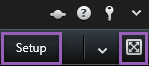
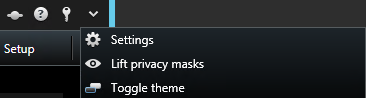
-
En la esquina superior izquierda
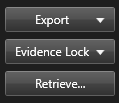
Los botones disponibles varían según la pestaña en la que esté. Por ejemplo, Ajustes no está disponible en todas las pestañas.
|
Botón |
Descripción |
|---|---|
|
Ajustes |
Entrar en el modo de configuración. Consulte también Modo de configuración (resumen). |
|
Exportar |
Exportar pruebas de vídeo. Consulte también Exportar vídeo, audio, e imágenes fijas. |
|
Bloqueo de evidencia |
Crear un bloqueo de evidencias para evitar que la evidencia sea eliminada. Consulte también Crear bloqueo de evidencias. |
|
Recuperación |
Recupera las grabaciones de dispositivos de hardware interconectados o de cámaras que admiten el almacenamiento edge. |
Cambiar modo de pantalla completa

|
Cambiar entre pantalla completa y una ventana más que puede ajustar hasta lograr el tamaño deseado. |
|
Estado |
Acceder a la ventana Estado. Consulte también Ventana de estado (explicación) |
|
Ayuda |
Acceda al sistema de ayuda, reproduzca tutoriales de vídeo en línea o vea el número de versión y la información del plug-in. Consulte también Ver la información de versión y plug-ins |
|
Cerrar sesión |
Cerrar sesión de XProtect Smart Client. Consulte también Iniciar y cerrar sesión. |
|
Ajustes |
Configure XProtect Smart Client ajustes y comportamiento, joysticks, accesos directos del teclado, idioma y más. Consulte también Ajustes en XProtect Smart Client. |
|
Retirar máscaras de privacidad |
Los usuarios con suficientes derechos pueden retirar temporalmente máscaras de privacidad |
|
Cambiar tema |
Cambie el tema de XProtect Smart Client a oscuro o claro. |

